windows高清截图的方法 windows怎么截高清图
更新时间:2023-05-10 14:50:22作者:zheng
有些用户发现自己在电脑上截取的截图都很模糊,看不清楚那么该如何才能截取出清晰的屏幕原图呢?今天小编教大家windows高清截图的方法,操作很简单,大家跟着我的方法来操作吧。
截图方法:
1.首先,我们需要截取屏幕一部分,就截个PS启动画面吧!(如图红色方框为例)
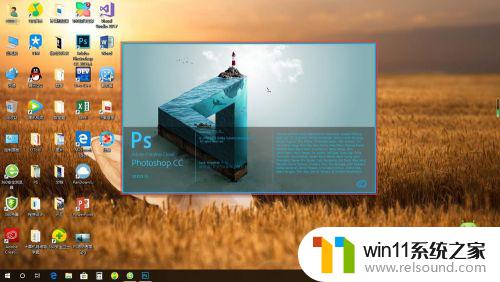
2.上图是用QQ截图截出来的效果,很明显。文字周围有很多杂色,如图为例

3.要想截出来原图效果,必须借助剪切板。按下键盘右上方的一个键,显示“prtscr”或“Print ScreenSys Rq”的键。
这个键的作用是将整个屏幕的当前状态复制到剪切板
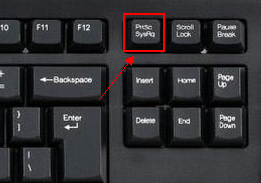

4.打开Photoshop
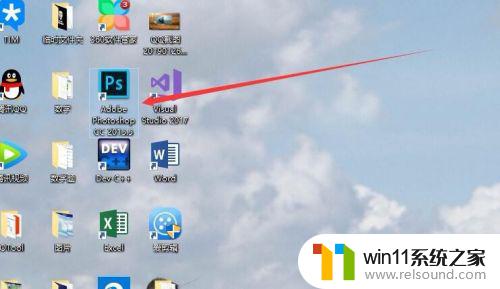
5.按下ctrl+n快捷键,弹出“新建”窗口
然后新建一个与你截取时分辨率相同大小的文档,例如本人的是1600x900的屏幕尺寸,所以我要建一个1600x900尺寸的文档。但是系统会根据你的剪切板内容自动调整大小的。
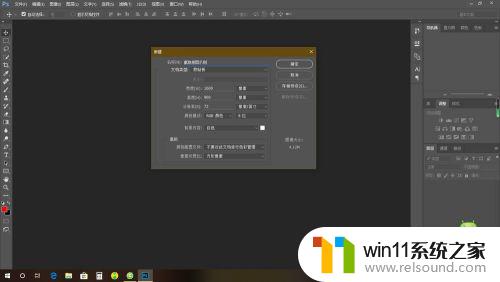
6.新建之后,会是一片空白文档,下面,按下Ctrl+V快捷键进行粘贴
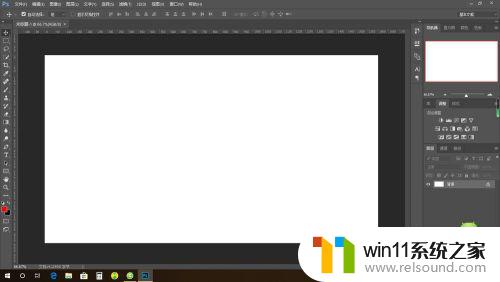
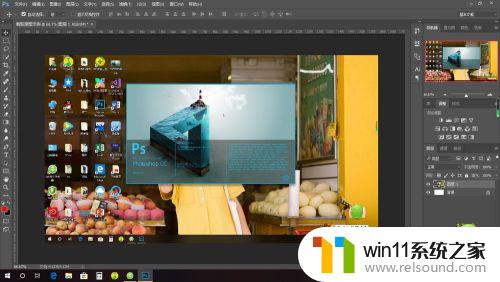
7.然后,用裁剪工具进行裁剪你要截取的区域
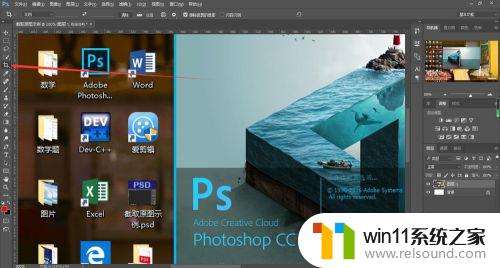
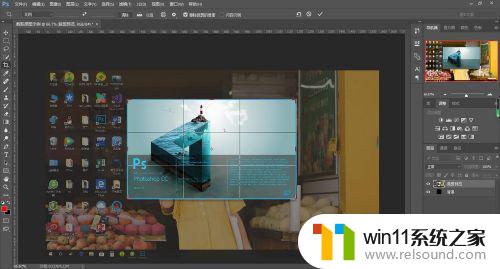

8.最后,Ctrl+S保存就可以了
与普通的QQ截图相比,是不是清晰了很多?
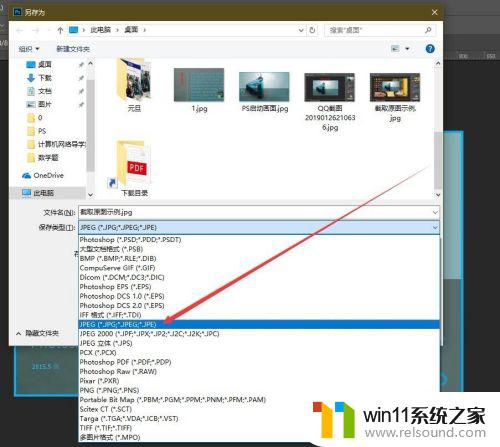

以上就是windows高清截图的方法的全部内容,还有不懂得用户就可以根据小编的方法来操作吧,希望能够帮助到大家。
windows高清截图的方法 windows怎么截高清图相关教程
- windows 自带录屏软件怎么打开 windows自带录屏软件使用方法
- windows关防火墙的方法 怎么关防火墙
- windows无法与设备或资源通信怎么解决 windows 无法与设备或资源通信的修复方法
- 如何消除激活windows水印 windows激活水印的去掉方法
- 电脑转到设置以激活windows如何去掉 电脑右下角激活windows转到设置的去掉方法
- 微信截屏快捷键是啥
- windows的壁纸在哪个文件夹 windows桌面背景在哪个文件夹
- 打印机设置有问题windows无法打印怎么办 由于打印机设置有问题,windows无法打印如何解决
- windows如何压缩文件 windows怎么压缩文件
- airpodspro连windows电脑的方法 airpods pro如何连接电脑
- 怎么把一段文字变成声音
- 电脑备忘录软件怎么下载到桌面
- 任务栏卡了,不能点了
- error no boot disk has been detected
- 怎样把手机投屏到电脑上
- 电脑上谷歌浏览器无法访问此网站
电脑教程推荐